 电信下载
联通下载
移动下载
电信下载
联通下载
移动下载
野葱录屏大师(使用方法)v1.02.2最新版
- 支持:pc
- 大小:1.57MB
- 开发:野葱录屏大师(使用方法)v1.02.2最新版
- 分 类:媒体软件
- 下载量:136次
- 发 布:2024-09-27
#野葱录屏大师(使用方法)v1.02.2最新版简介
野葱录屏大师桌面版是一个非常专业的视频录制软件,这个视频录制软件能为用户提供丰富的实用功能,该软件能为用户提供云端存储与分享功能,这一功能支持用户将录制好的视频自动上传到云端,能为用户提供更多的便利,另外该软件还能为用户提供灵活的录制选项,用户能根据不同的录制诉求,选择不提供的录制方式,操作自由度非常高!除此之外,该软件还有很多软件优势等您下载后使用体验!

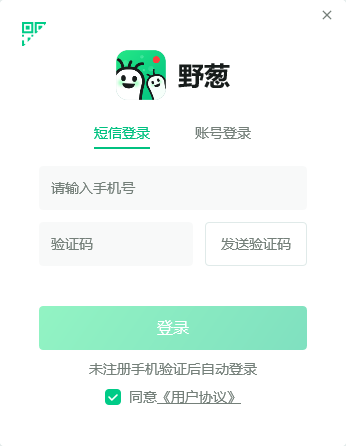
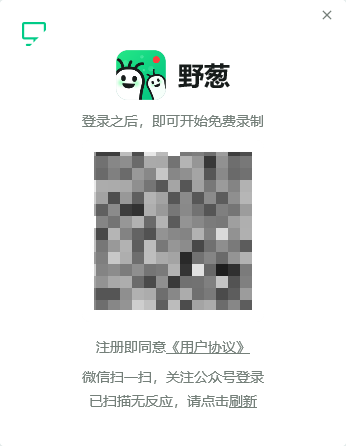 2、登录成功之后,选择对应的模式(软件默认会选择录制屏幕),并且点击【开始录制】,这里以全屏模式为例
2、登录成功之后,选择对应的模式(软件默认会选择录制屏幕),并且点击【开始录制】,这里以全屏模式为例
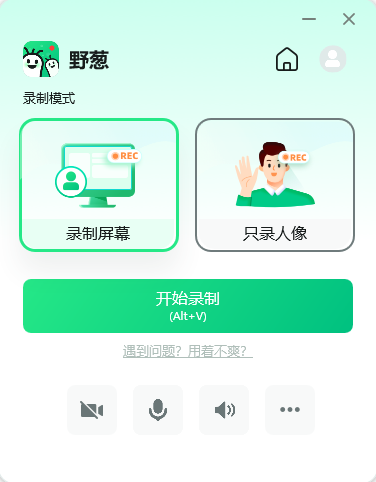 3、随后移动鼠标进行选区,软件默认会吸附鼠标所在的应用界面,如无具体界面则默认录制全屏,直接鼠标左击即可。如需要自定义区域,则需要按住鼠标左键进行自定义拖拽;
3、随后移动鼠标进行选区,软件默认会吸附鼠标所在的应用界面,如无具体界面则默认录制全屏,直接鼠标左击即可。如需要自定义区域,则需要按住鼠标左键进行自定义拖拽;
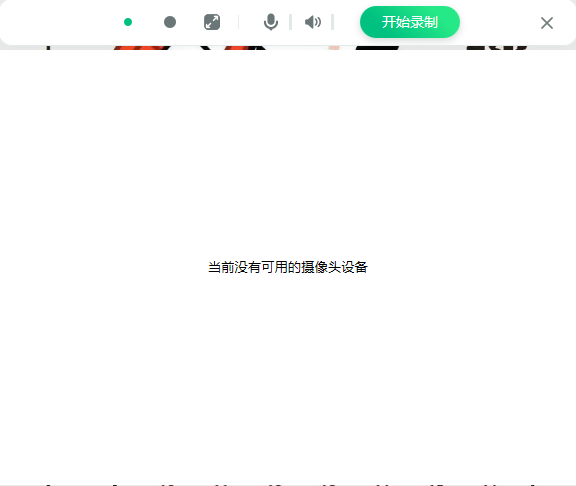 4、录制完成后,点击工具条上的【暂停】按钮即可。软件会自动弹出视频链接复制窗口,您可以选择去我的空间里面浏览视频,或者直接复制链接进行分享;
4、录制完成后,点击工具条上的【暂停】按钮即可。软件会自动弹出视频链接复制窗口,您可以选择去我的空间里面浏览视频,或者直接复制链接进行分享;
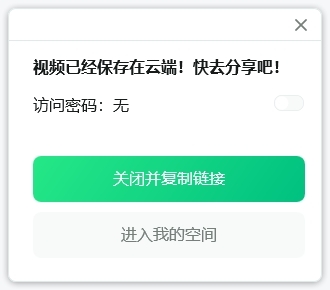
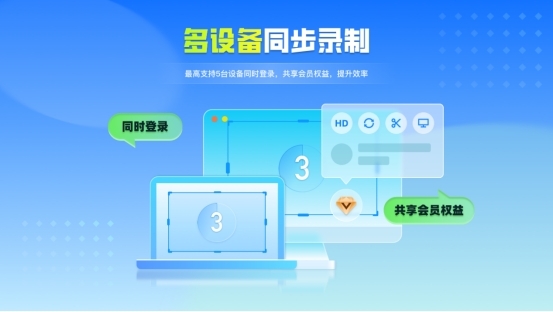

野葱录屏大师使用方法
1、首选需要登录软件,野葱支持二维码扫码登录或账号密码登录;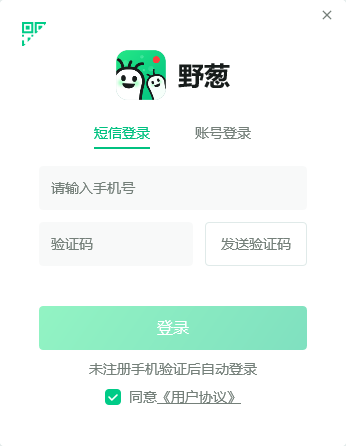
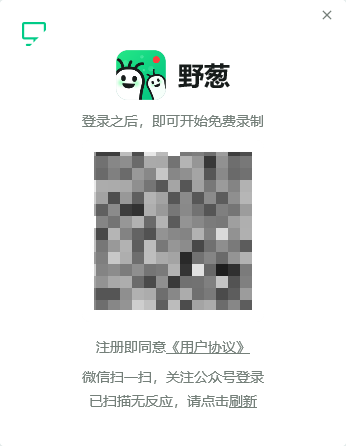 2、登录成功之后,选择对应的模式(软件默认会选择录制屏幕),并且点击【开始录制】,这里以全屏模式为例
2、登录成功之后,选择对应的模式(软件默认会选择录制屏幕),并且点击【开始录制】,这里以全屏模式为例
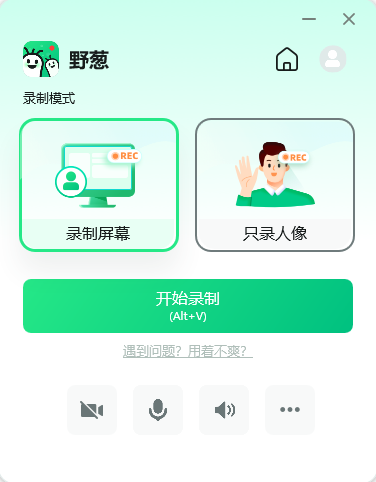 3、随后移动鼠标进行选区,软件默认会吸附鼠标所在的应用界面,如无具体界面则默认录制全屏,直接鼠标左击即可。如需要自定义区域,则需要按住鼠标左键进行自定义拖拽;
3、随后移动鼠标进行选区,软件默认会吸附鼠标所在的应用界面,如无具体界面则默认录制全屏,直接鼠标左击即可。如需要自定义区域,则需要按住鼠标左键进行自定义拖拽;
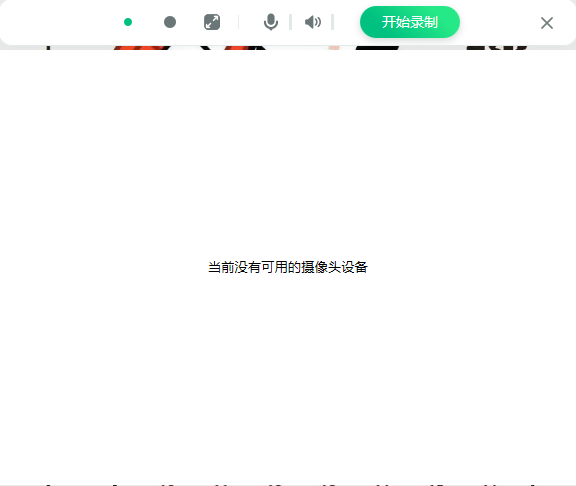 4、录制完成后,点击工具条上的【暂停】按钮即可。软件会自动弹出视频链接复制窗口,您可以选择去我的空间里面浏览视频,或者直接复制链接进行分享;
4、录制完成后,点击工具条上的【暂停】按钮即可。软件会自动弹出视频链接复制窗口,您可以选择去我的空间里面浏览视频,或者直接复制链接进行分享;
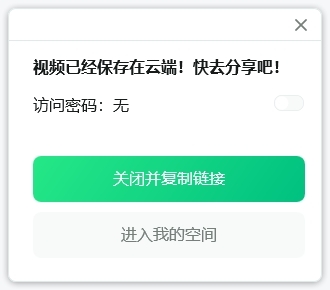
野葱录屏大师软件功能
多功能一键录屏 支持所有主流画质要求,支持高帧率流畅录制画面,同时支持计划录制、画中画录制与画笔批注录制,让您随心设置,轻松录制。 灵活快捷 一键编辑 简洁的界面,傻瓜式的操作,强大的录制功能,轻松编辑录制视频与水印功能,带来高效、易用、稳定的用户体验。 光标/鼠标运动特效 可自由选择内置多种鼠标移动轨迹颜色,鼠标点击效果颜色。鼠标点击效果能有效引导观众视线,完美呈现录屏效果。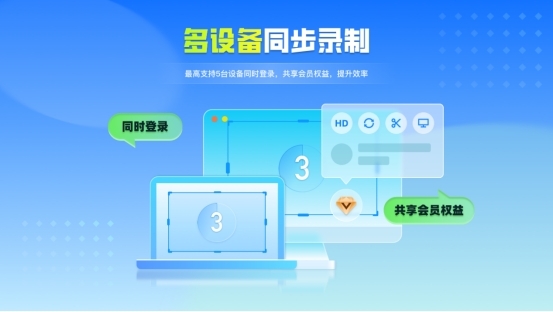
野葱录屏大师软件特色
多样化录制模式 支持全屏、自定义区域、游戏、应用窗口、摄像头及声音录制,满足各种需求。 多设备同步录制 最高支持5台设备同时登录,共享会员权益,提升效率。 音画同步,高品质录制 无论是课程、会议、应用或游戏,保证音画完美同步,呈现优质录制效果。 实时涂鸦,便捷标注 支持屏幕涂鸦和形状标注,让录制内容更直观易懂。 光标/鼠标运动特效 提供多种鼠标移动轨迹及点击效果颜色选择,引导观众视线,展现出色录屏效果。#野葱录屏大师(使用方法)v1.02.2最新版截图
版权声明:所有内容均来自网络,已检测功能安全实用性,转载时请以链接形式注明文章出处。









评论列表 (0)